ขิง 2.7.53.0

Ginger เป็นตัวตรวจสอบการสะกดและไวยากรณ์ฟรี
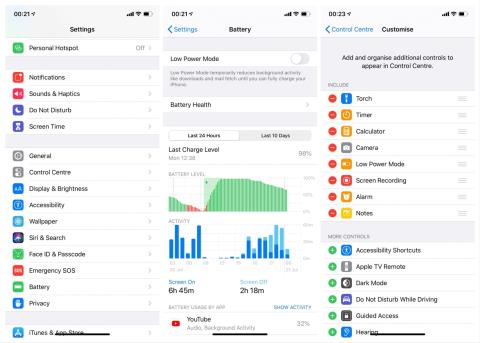
iCloudเป็นส่วนสำคัญของiOSและเป็นบริการสำรองข้อมูลและซิงค์ที่ต้องมีสำหรับผู้ใช้iPhoneและiPad เช่นเดียวกับฟีเจอร์อื่นๆ ของ iOS iCloud ได้รับการออกแบบมาอย่างดี เรียบง่าย เป็นมิตรกับผู้ใช้ และใช้งานได้จริง อย่างน้อยส่วนใหญ่ กล่าวคือ ผู้ใช้บางรายรายงานว่ามีแผงลอยภายใน iCloud Photo Library เนื่องจากมีการอัปโหลดรูปภาพไปยัง iCloud ค้างอยู่
พวกเขาไม่สามารถอัปเดตรูปภาพหรือวิดีโอล่าสุดโดยไม่มีเหตุผลชัดเจน เพื่อช่วยเหลือคุณ เราได้ขอความช่วยเหลือจากโซลูชันที่เชื่อถือได้ หากคุณเคยประสบปัญหาเดียวกันหรือคล้ายกัน โปรดตรวจสอบด้านล่าง
สารบัญ:
เหตุใด iPhone ของฉันจึงอัปโหลดรูปภาพไปยัง iCloud ค้างอยู่
1. รีสตาร์ทอุปกรณ์ของคุณ
ไปเริ่มต้นใหม่ก่อนเสมอ ซอฟต์รีบูตเป็นสิ่งที่น่าอัศจรรย์ แม้ว่าอุปกรณ์ที่ใช้ iOS และ iOS จะได้รับการยกย่องในด้านความเสถียรโดยรวมในบริการในตัว แต่ก็มีบางอย่างผิดปกติในบางครั้ง ดังนั้น ขั้นตอนแรกที่ต้องทำคือทำตามคำแนะนำด้านล่างและรีสตาร์ทอุปกรณ์ของคุณ หลังจากนั้น การชะงักงัน ในการอัปโหลดอาจ สิ้นสุดลง
อย่าลืมตรวจสอบว่าที่จัดเก็บข้อมูล iCloud ของคุณมีพื้นที่เพียงพอสำหรับรูปภาพและวิดีโอใหม่หรือไม่ ฝาปิดมีขนาด 5 GB และคุณสามารถเติมได้อย่างรวดเร็ว
2. ปิดใช้งานโหมดพลังงานต่ำ
บางทีสาเหตุที่พบบ่อยที่สุดของปัญหานี้คือการมีโหมดพลังงานต่ำ ดังที่คุณทราบ คุณลักษณะนี้จะปิดใช้งานคุณลักษณะที่ใช้พลังงานมากขึ้นเพื่อประหยัดแบตเตอรี่เมื่อเปอร์เซ็นต์เหลือน้อย เมื่อเปิดคุณสมบัตินี้ รูปภาพจะไม่อัปโหลดไปยัง iCloud
เนื่องจากโทรศัพท์จะปิดใช้งานคุณสมบัตินี้โดยอัตโนมัติเมื่อแบตเตอรี่เต็ม คุณเพียงแค่ชาร์จ iPhone ของคุณ แต่คุณสามารถปิดใช้งานได้ด้วยตนเอง และการซิงค์รูปภาพจะดำเนินต่อไป หากต้องการปิดใช้งานโหมดพลังงานต่ำ ให้ไปที่การตั้งค่า > แบตเตอรี่และปิดใช้งานโหมดพลังงานต่ำ
คุณยังสามารถใส่โหมดพลังงานต่ำในศูนย์ควบคุมเพื่อให้เข้าถึงได้ง่ายยิ่งขึ้น โดยไปที่การตั้งค่า > ศูนย์ควบคุม > กำหนดการควบคุมเองและเลือกโหมดพลังงานต่ำ
3. ตรวจสอบให้แน่ใจว่าคุณเชื่อมต่อกับอินเทอร์เน็ตอย่างถูกต้อง
หากคุณไม่ได้เชื่อมต่ออินเทอร์เน็ตอย่างถูกต้อง รูปภาพจะหยุดการอัปโหลดไปยัง iCloud ชั่วครู่ ดังนั้น ก่อนดำเนินการแก้ไขปัญหาอื่น โปรดตรวจสอบการเชื่อมต่ออินเทอร์เน็ตของคุณ
เรากำลังพูดถึง WiFi แน่นอน เพราะรูปภาพจะอัปโหลดไปยัง iCloud เมื่อคุณเชื่อมต่อกับเครือข่าย WiFi เท่านั้น ในกรณีที่คุณมีปัญหา Wi-Fi บน iPhone และไม่รู้ว่าต้องทำอย่างไร เรายินดีช่วยเหลือคุณ คุณสามารถเรียนรู้วิธีแก้ไขปัญหาเหล่านี้ได้โดยทำตามคำแนะนำในบทความนี้
ในทางกลับกัน หากคุณต้องการอัปโหลดรูปภาพโดยใช้ข้อมูลมือถือ (ซึ่งต้องยืดหยุ่นด้วย data cap ขนาดใหญ่ใช่ไหม) คุณสามารถเปิดใช้งานตัวเลือกนี้ได้เช่นกัน เราไม่แนะนำด้วยเหตุผลในทางปฏิบัติ (คำใบ้: การอัปโหลดรูปภาพจำนวนมากจะกินข้อมูลจำนวนมาก)
หากคุณไม่ทราบ วิธีเปิดใช้งานการอัปโหลดรูปภาพผ่านข้อมูลมือถือมีดังต่อไปนี้:
4. ปิดใช้งานและเปิดใช้งาน iCloud Photo Library อีกครั้ง
หากการรีสตาร์ทอย่างง่ายไม่เพียงพอที่จะแก้ไขปัญหาที่มีอยู่ คุณสามารถใช้ยาตัวเดียวกันกับฟีเจอร์ที่เกี่ยวข้องกับการอัปเดตและเริ่มต้นใหม่ได้ ในกรณีนี้ คุณควรไปที่ iCloud และปิดการใช้งาน iCloud Photo Library ซึ่งเป็นส่วนเก็บข้อมูลบนคลาวด์ที่เก็บรูปภาพและวิดีโอของคุณ หลังจากนั้น คุณสามารถเปิดใช้งานอีกครั้งและค้นหาการเปลี่ยนแปลง
หากคุณไม่แน่ใจว่าต้องทำอย่างไร ให้ทำตามคำแนะนำด้านล่าง:
หากถึงแม้จะสั้นและรูปถ่ายของคุณไม่อัปโหลดไปยัง iCloud Photo Library มีขั้นตอนเพิ่มเติมที่คุณควรนำมาพิจารณา
5. ลบรูปภาพที่สำรองไว้ทั้งหมด
ขั้นตอนนี้กำลังกรีดร้องว่า "รบกวนเวลามาก!" แต่มันคือสิ่งที่มันเป็น คุณติดอยู่กับการทำงานผิดปกติของ iCloud เหมือนเด็กที่น่ารังเกียจและขั้นตอนก่อนหน้านั้นดูไม่ดี อย่างไรก็ตาม ไม่ต้องกังวล รูปภาพม้วนฟิล์มของคุณไม่ตกอยู่ในอันตราย
เราจำเป็นต้องล้างรูปภาพและวิดีโอที่จัดเก็บไว้ใน iCloud เท่านั้น หากคุณถามตัวเองว่า "ทำไม" คำตอบนั้นง่าย: เนื่องจากรูปภาพหรือวิดีโอที่เสียหาย ผู้อื่นทั้งหมดต้องทนทุกข์ทรมาน แอปเปิ้ลเน่าหนึ่งลูก (ไม่ได้ตั้งใจเล่นสำนวน) และทุกอย่างก็ไปทางใต้ทันที
รูปภาพทั้งหมดจากที่เก็บข้อมูลอุปกรณ์ของคุณควรเริ่มอัปโหลดและปัญหาควรหมดไป ตรวจสอบให้แน่ใจว่าคุณไม่ได้เชื่อมต่อกับเครือข่ายแบบมีมิเตอร์ เนื่องจากจะทำให้ data cap ของคุณหมดไปในเวลาไม่นาน
6. รีเซ็ตอุปกรณ์เป็นการตั้งค่าจากโรงงาน
สุดท้าย หากรูปภาพยังคงอัปโหลดไปยัง iCloud ค้าง การรีเซ็ตเป็นค่าจากโรงงานจะเป็นตัวเลือกเสมอ ใช่ มันเป็นการรีเซ็ตเป็นค่าจากโรงงานที่เราทุกคนไม่ชอบ แต่มันคือสิ่งที่มันเป็น อาจใช้เวลาสักครู่ในการกู้คืนทุกอย่าง แต่ในท้ายที่สุด สิ่งสำคัญคือต้องแยกสิ่งต่าง ๆ ออกจากที่อื่น หากปัญหาเกินกว่าการเริ่มต้นใหม่ การรีเซ็ตเป็นค่าจากโรงงานควรเป็นแนวทางในการแก้ไขปัญหา
ทำตามคำแนะนำด้านล่างเพื่อทำการรีเซ็ตเป็นค่าจากโรงงาน:
นอกจากนี้ การใช้งาน iTunes อาจสะดวกกว่า:
ที่ควรจะเป็น หากคุณต้องการพูดคุยเกี่ยวกับบทความนี้เพิ่มเติม แต่ยังพบเนื้อหาที่คล้ายกันมากขึ้น อย่าลืมติดตามเราบนFacebookและ ขอบคุณที่อ่าน.
หมายเหตุบรรณาธิการ:บทความนี้เผยแพร่ครั้งแรกในเดือนกรกฎาคม 2020 เราทำให้แน่ใจว่าได้ปรับปรุงใหม่เพื่อความสดและความถูกต้อง
Ginger เป็นตัวตรวจสอบการสะกดและไวยากรณ์ฟรี
Blocks เป็นเกมทางปัญญาสำหรับนักเรียนชั้นประถมศึกษาปีที่ 3 เพื่อฝึกฝนทักษะการตรวจจับและการมองเห็น และรวมอยู่ในโปรแกรมสนับสนุนการสอนด้านไอทีโดยครู
Prezi เป็นแอปพลิเคชั่นฟรีที่ให้คุณสร้างงานนำเสนอดิจิทัลทั้งออนไลน์และออฟไลน์
Mathway เป็นแอปที่มีประโยชน์มาก ๆ ที่สามารถช่วยคุณแก้ปัญหาทางคณิตศาสตร์ที่ต้องใช้เครื่องมือที่ซับซ้อนมากกว่าเครื่องคิดเลขในอุปกรณ์ของคุณ
Adobe Presenter เป็นซอฟต์แวร์อีเลิร์นนิงที่เผยแพร่โดย Adobe Systems บนแพลตฟอร์ม Microsoft Windows ในรูปแบบปลั๊กอิน Microsoft PowerPoint
Toucan เป็นแพลตฟอร์มเทคโนโลยีการศึกษา ช่วยให้คุณเรียนรู้ภาษาใหม่ในขณะที่ท่องเว็บไซต์ทั่วไปในชีวิตประจำวัน
eNetViet เป็นแอปพลิเคชั่นที่ช่วยเชื่อมโยงผู้ปกครองกับโรงเรียนที่บุตรหลานกำลังศึกษาอยู่ เพื่อให้พวกเขาสามารถเข้าใจสถานการณ์การเรียนรู้ในปัจจุบันของบุตรหลานได้อย่างชัดเจน
RapidTyping เป็นเครื่องมือฝึกแป้นพิมพ์ที่สะดวกและใช้งานง่าย ซึ่งจะช่วยให้คุณปรับปรุงความเร็วในการพิมพ์และลดข้อผิดพลาดในการสะกดคำ ด้วยบทเรียนที่จัดไว้สำหรับหลายระดับ RapidTyping จะสอนวิธีพิมพ์หรือพัฒนาทักษะที่มีอยู่
MathType เป็นซอฟต์แวร์สมการเชิงโต้ตอบจากนักพัฒนา Design Science (Dessci) ซึ่งช่วยให้คุณสร้างและใส่คำอธิบายประกอบทางคณิตศาสตร์สำหรับการประมวลผลคำ การนำเสนอ eLearning ฯลฯ ตัวแก้ไขนี้ยังใช้ในการสร้างเอกสาร TeX, LaTeX และ MathML อีกด้วย
แอปที่ขับเคลื่อนด้วย AI ของ Grammarly ช่วยให้ผู้คนสื่อสารได้อย่างมีประสิทธิภาพมากขึ้น ผู้ใช้หลายล้านคนพึ่งพา Grammarly ทุกวันเพื่อทำให้ข้อความ เอกสาร และโพสต์บนโซเชียลมีเดียมีความชัดเจน ปราศจากข้อผิดพลาด และเป็นมืออาชีพมากขึ้น








